Mascaramento de Bézier
O mascaramento é usado para duas finalidades:
- A máscara define uma área do vídeo que é excluída da saída de vídeo para que qualquer vídeo nas trilhas de vídeo abaixo seja exibido.
- A máscara define uma área do vídeo onde um efeito é aplicado, deixando o restante do vídeo inalterado.
Com o plug-in Bézier Masking, você pode criar até cinco máscaras usando formas predefinidas simples (retângulo, elipse, diamante) ou formas personalizadas complexas controladas com as ferramentas de desenho Bézier. Você também pode aplicar o rastreamento de movimento para que o software mova automaticamente a máscara a fim de seguir um objeto à medida que ele se move pelo quadro do vídeo.
Mascarar uma área
Você pode mascarar uma área do quadro de vídeo para que os eventos inferiores na linha do tempo sejam exibidos:
-
Adicione o efeito Bézier Masking ao evento de vídeo clicando no botão Event FX
 . A janela de parâmetros do efeito é aberta e uma máscara retangular padrão é criada com controles no visor de visualização.
. A janela de parâmetros do efeito é aberta e uma máscara retangular padrão é criada com controles no visor de visualização.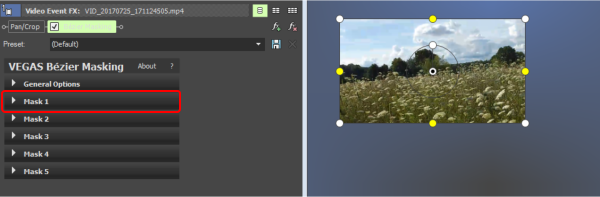
-
Ajuste o tamanho, a posição e a rotação da máscara conforme desejado com os controles na tela de visualização:
- Clique e arraste em qualquer lugar dentro do retângulo para mover a máscara
- Clique e arraste as alças brancas no canto para alterar o tamanho da máscara. A máscara é dimensionada em torno de seu centro e a proporção de aspecto é preservada.
- Clique e arraste as alças amarelas nas laterais para alterar a largura ou a altura de forma independente.
-
Clique e arraste a alça no círculo no centro para alterar o ângulo de rotação da máscara.
-
A máscara inicial faz parte da seção Mask 1 (Máscara 1 ) do painel de parâmetros Effect (Efeito). Expanda a seção para ajustar ainda mais os parâmetros da máscara.
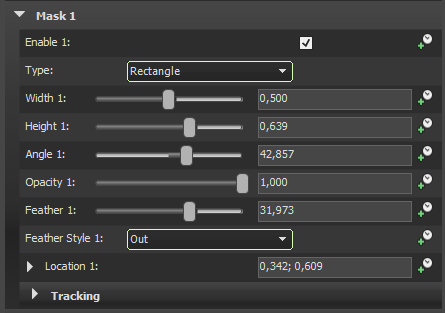
-
Ativar: ative/desative a máscara com essa caixa de seleção. Quando desejar mais máscaras no evento, expanda as seçõesde acordo com a Máscara 2 a Máscara 5, conforme desejado, e ative as máscaras adicionais com essa opção.
- Type (Tipo): Além do tipo padrão Rectangle (Retângulo ), você pode selecionar aqui as formas predefinidas Diamond (Diamante ) e Oval (Oval). Quando você seleciona Curveuse, os controles Bézier permitem criar máscaras com formas complexas (veja abaixo).
- Width/Height/Angle/Location (Largura/altura/ângulo/localização): esses valores refletem os valores dos controles interativos e valores específicos podem ser definidos nesses campos.
- Opacity (Opacidade): Altera a opacidade da máscara. O valor padrão de 1 produz uma área totalmente opaca fora da forma da máscara. Diminua o valor para permitir que as áreas mascaradas se tornem gradualmente visíveis.
- Feather: use esse parâmetro para mesclar as áreas mascaradas e não mascaradas. Com o Feather Style, você pode especificar se a mescla começa na borda e sai da área mascarada(Out), entra na área mascarada(In) ou em ambas as direções(Both).
-
Opções gerais
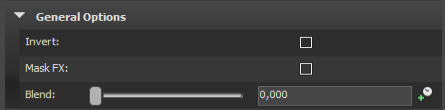
As opções gerais afetam todas as máscaras:
- Inverter: para inverter uma máscara, marque a opção Inverter. Com essa opção selecionada, tudo o que estiver dentro da máscara será mascarado.
- Mask FX: use essa opção para mascarar os efeitos de todos os plug-ins na cadeia de efeitos que precedem o plug-in de máscara Bézier, em vez do próprio vídeo. (Veja abaixo).
- Blend: ajusta o impacto geral do efeito: se o efeito for usado como uma máscara, o aumento desse valor aumentará a transparência de todas as máscaras. Se as máscaras forem usadas para mascarar um efeito, a intensidade do efeito será ajustada.
Mascarar uma área para limitar a aplicação de outros efeitos
Você pode usar a máscara para limitar um efeito de modo que ele esteja presente somente dentro da área mascarada:
-
Adicione um ou mais efeitos à cadeia de efeitos.
-
Adicione o efeito Bézier Masking como o último efeito da cadeia.
-
A máscara retangular padrão é criada e fica visível na tela de visualização.
-
Expanda a seção General Options (Opções gerais) do painel de parâmetros de máscara Bézier e marque a caixa Mask FX (Máscara FX ).
DICA A caixa de seleção Inverter pode ser usada se você quiser que os efeitos sejam aplicados em todos os lugares, exceto na área mascarada.
-
A exibição prévia agora mostra que os efeitos que precedem o mascaramento de Bézier são aplicados somente à área da máscara. Edite a máscara conforme necessário na seção Mask 1 (Máscara 1 ) (veja acima).
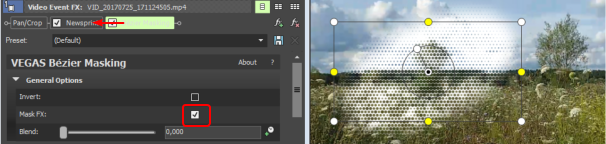
OBSERVAÇÃO Observe que o Bézier Masking OFX mascara todos os efeitos anteriores.
Isso também se aplica a outras instâncias da máscara de Bézier, em outras palavras, se você tiver mais de uma máscara, tudo o que estiver fora da última máscara não será afetado.
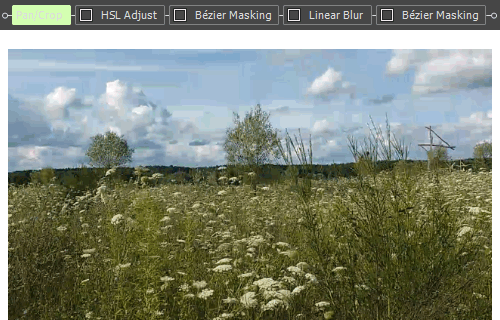
Aqui, um efeito de "cor errada" é aplicado e, em seguida, mascarado pelo primeiro efeito de máscara Bézier. Em seguida, é aplicado um desfoque seguido de uma segunda máscara de Bézier. O resultado final é que somente o vídeo dentro da segunda máscara é desfocado e a cor é ajustada. Fora da segunda máscara, a mudança de cor da primeira máscara também é mascarada.
Definição de uma forma de máscara personalizada
Em vez de usar as formas de máscara predefinidas (retângulo, oval e diamante), você também pode criar uma forma personalizada especificando pontos de ancoragem ao longo da borda desejada e definindo o ângulo das tangentes em cada ancoragem. (Essas são as curvas de Bézier que dão nome ao plug-in).
-
Adicione o efeito de máscara Bézier ao evento de vídeo. A máscara retangular padrão é criada e fica visível na tela de visualização.
-
Expanda a seção Mask 1 (Máscara 1 ) na janela de parâmetros de efeitos e altere Type (Tipo ) para Curve (Curva). A máscara padrão desaparecerá e o "Modo de edição" será ativado, permitindo que uma nova máscara personalizada seja desenhada na tela de visualização.
-
Expanda a seção General Options (Opções gerais) do painel de parâmetros de máscara Bézier e ajuste o valor Blend (Mistura ) para permitir que parte da imagem original apareça como referência.
-
Clique e mantenha o mouse pressionado para criar um ponto de ancoragem inicial, arraste o mouse para orientar sua tangente e, em seguida, solte o mouse.
-
Escolha um novo local para outra âncora, clique e mantenha o mouse pressionado novamente para criar um segundo ponto de ancoragem, arraste o mouse para orientar sua tangente e, em seguida, solte o mouse. Observe que uma curva tracejada é desenhada para representar a borda da máscara entre os dois pontos de ancoragem.
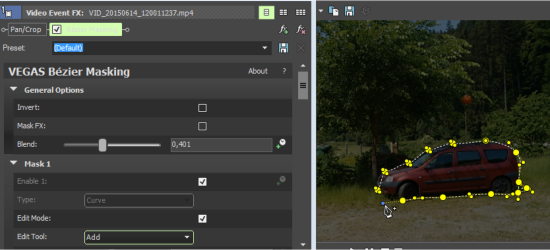
-
Quando todas as âncoras desejadas tiverem sido criadas, clique na âncora inicial para completar a curva fechada que define a máscara.
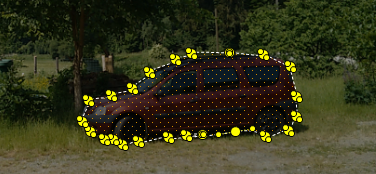
-
O mouse pode ser usado para mover os pontos de ancoragem e reorientar as tangentes.
IMPORTANTE Não é possível mover a âncora inicial antes de fechar a curva.
-
Ao criar a curva ou depois de fechá-la, é possível selecionar ferramentas de edição alternativas no painel de parâmetros:
- para mover segmentos de curva, pontos de ancoragem e tangentes sem adicionar (acidentalmente) pontos de ancoragem, selecione Normal.
- para excluir pontos de ancoragem, selecione Excluir.
-
para adicionar pontos de ancoragem, selecione Add.
OBSERVAÇÃO Para adicionar um novo ponto de ancoragem entre dois existentes, a curva deve ser fechada primeiro.
-
para adicionar pontos de ancoragem com duas tangentes independentes (para tornar a curva descontínua e obter cantos pontiagudos na forma), selecione Split. Você também pode ajustar as alças de um ponto existente com a ferramenta Dividir para dividir as tangentes dessa âncora.
-
Quando terminar de editar a curva, desmarque a caixa de seleção Edit Mode (Modo de edição ) para voltar à exibição normal de visualização. A tela de visualização será atualizada para mostrar a máscara personalizada.

As interações na tela de visualização agora podem ser usadas para revisar ainda mais a posição, o tamanho ou o ângulo de rotação da máscara. Rotação e localização Lembre-se de definir Blend Amount novamente como 1,0 se quiser uma máscara completamente opaca.
Rastreamento de movimento de uma máscara
Depois que uma máscara é criada, a posição da máscara (opcionalmente também seu tamanho e rotação) pode ser definida para seguir um objeto na cena até que esse objeto seja obscurecido por outros objetos na cena ou saia de vista. Use isso, por exemplo, para desfocar o rosto de uma pessoa por motivos de privacidade e deixe que o desfoque siga o rosto conforme ele se move em uma cena:
-
Adicione o efeito de máscara Bézier ao evento de vídeo. A máscara retangular padrão é criada e fica visível na tela de visualização.
-
Ajuste a máscara para cobrir o objeto a ser seguido.
-
Expanda a seção Mask 1, expanda a subseção Tracking (Rastreamento )
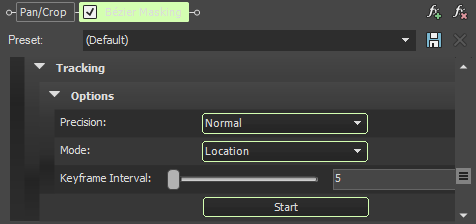
-
Posicione o cursor da linha do tempo no ponto do evento em que você deseja iniciar o rastreamento.
-
Clique em Iniciar. Será exibida uma caixa de progresso mostrando o tempo de processamento e a porcentagem restante se o rastreamento for feito até o final do evento de vídeo. Use o botão Cancelar para interromper o rastreamento quando desejar.
Se o objeto que está sendo rastreado sair de vista, for obscurecido ou se confundir com outros elementos da cena, o rastreamento poderá parar automaticamente. O rastreamento pode ser continuado avançando manualmente o vídeo até um ponto em que o objeto esteja visível novamente, movendo manualmente a máscara para a posição correta e clicando novamente em Start (Iniciar ).
- O resultado do rastreamento é uma animação de quadro-chave dos parâmetros Width/Height/Angle/Location (Largura/Altura/Ângulo/Localização ) da máscara. Esses quadros-chave de animação podem ser revisados ou excluídos manualmente para ajustar o rastreamento conforme desejado.
Refine o rastreamento na seção Opções:
- Precisão: Escolha Normal ou Alta no menu suspenso para especificar se você deseja se concentrar em uma análise mais rápida ou mais precisa.
-
Mode (Modo): Especifique se deseja rastrear apenas a localização do objeto, a rotação e a localização ou até mesmo o tamanho, a rotação e a localização. As últimas opções criam quadros-chave Angle ou Angle e Width/Height, além dos quadros-chave Location X/Y. Isso pode ajudar a melhorar a precisão do rastreamento, mas também pode introduzir erros, portanto, faça experiências com essas configurações para obter o melhor resultado.
-
Direction (Direção): Aqui você define a direção temporal em que o movimento é rastreado. Além da direção predefinida para frente, o rastreamento também pode ser realizado para trás ou em ambas as direções. A vantagem é que o quadro de referência no qual você desenha a máscara não precisa estar no início do movimento a ser rastreado, mas pode ser selecionado livremente. Assim, você pode escolher o quadro em que o objeto a ser rastreado é mais visível, desenhar a máscara nesse ponto e selecionar Ambos para capturar toda a sequência de movimentos.
- Intervalo de quadros-chave: Esse é o número de quadros entre dois quadros-chave. Quanto mais baixo for o número definido, mais preciso será o rastreamento. Entretanto, isso também cria mais quadros-chave, o que pode tornar a edição da curva de animação mais complicada.
Controle de animação sobre pontos individuais da máscara de Bézier
*novo desde VEGAS Pro 23*
Você pode definir quadros-chave para controlar a forma e a posição de uma máscara de Bézier em vários momentos. Assim como em outros quadros-chave, o VEGAS anima as configurações de um ponto a outro. Com isso, você pode animar a forma e a posição de suas máscaras ao longo do tempo.
1 Configurar a máscara de Bézier
- Adicione um clipe de vídeo com um objeto em movimento à sua linha do tempo.
- Abra a janela Video FX e selecione "Bézier Masking" na lista de plug-ins.
- Arraste a predefinição "Default" (Padrão) para o evento de vídeo que requer mascaramento.
- Na janela Video Event FX, acesse os controles da Máscara 1 clicando na seta suspensa Máscara 1.
- Escolha "Curve" (Curva) na lista suspensa Type (Tipo).
- Expanda a seção General Options (Opções gerais) e ajuste o controle deslizante Blend (Mistura) para obter melhor visibilidade do objeto a ser mascarado.
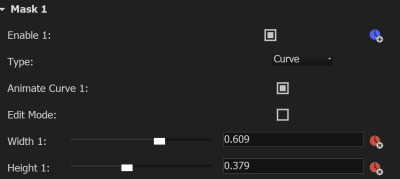
2 Criar e editar a máscara
- Ative o Modo de edição marcando a caixa de seleção Modo de edição.
- Use a lista suspensa Edit Tool (Ferramenta de edição) para criar uma máscara manipulando os pontos sobre o objeto no vídeo.
- Quando a máscara estiver concluída, desative o Modo de edição desmarcando a caixa de seleção Modo de edição.
3 Animar a máscara
- Marque a caixa de seleção Animate Curve 1 para ativar a animação da máscara.
- Na linha do tempo da animação, verifique se a opção Sincronizar cursor com a linha do tempo da mídia está ativada.
- Navegue até um ponto posterior na linha do tempo da animação em que você deseja modificar a máscara.
- Entre no modo de edição clicando no botão Modo de edição.
- Ajuste os pontos e a forma da máscara para corresponder ao movimento do objeto.
- Desmarque a caixa de seleção Edit Mode (Modo de edição) quando as modificações estiverem concluídas.
5 Finalizar a animação da máscara
- Ajuste o controle deslizante Blend para mascarar totalmente o material fora da máscara Bézier.
- Feche a janela Video Event FX e reproduza seu projeto desde o início do evento mascarado.
- Observe a máscara dinâmica que muda de posição e forma para se alinhar ao movimento do objeto.
- Se necessário, adicione outros quadros-chave para refinar ainda mais a animação da máscara e melhorar o alinhamento com o movimento do objeto.
Última modificação em outubro 21, 2025